Namestite GoogleWiz ROM v slogu Pixel 4 na OnePlus 7T Pro
Po Meri Rom / / August 05, 2021
V tej vadnici si bomo ogledali korake za namestitev GoogleWiz ROM-a v slogu Pixel 4 v naprave OnePlus 7T Pro. Da bi ljudje izkoristili več iz svojih naprav, ljudje običajno odklenejo zagonski nalagalnik svojih naprav. Po tem je še veliko stvari, ki jih lahko preizkusite. Toda večji del uporabnikov je običajno namenjen namestitvi ROM po meri. Te spremenjene različice založnega Androida so prednaložene s številnimi novimi funkcijami in možnostmi prilagajanja, ki jih v osnovnem OS ne bi našli.
Če torej tudi vi mislite, da vam kisikov OS ni všeč ali ne more izpolniti vaših zahtev, potem obstaja ROM v slogu Pixel 4, ki bi ga lahko preizkusili. Naprave OnePlus so na primer prednaložene s številnimi funkcijami, ki vas marsikoga morda ne zanimajo. Mednje spadajo inženirski način, sledenje in odlaganje Androida. ROM po meri, o katerem tukaj razpravljamo, odstrani vse te manj uporabljene funkcije in doda številne precej zanimive. Torej brez nadaljnjega preverimo, kaj ponuja Google Wiz ROM, ki temelji na OnePlus 7T Pro.

Kazalo
-
1 GoogleWiz ROM v slogu Pixel 4 za OnePlus 7T Pro
- 1.1 GoogleWiz ROM funkcije
- 1.2 Posnetki zaslona
- 2 Težave v GoogleWiz ROM-u za OnePlus 7T Pro
-
3 Koraki za namestitev GoogleWiz ROM-a na OnePlus 7T Pro
- 3.1 Pogoji
- 3.2 Navodila za namestitev GoogleWiz ROM-a na OnePlus 7T Pro
- 3.3 Kako odstraniti Google Wiz ROM
- 3.4 Kako odstraniti Google Apps iz GoogleWiz
- 4 Zaključek
GoogleWiz ROM v slogu Pixel 4 za OnePlus 7T Pro
Preden nadaljujemo s seznamom funkcij, vas želimo obvestiti, da ta ROM ni samostojni ROM po meri, ki ga običajno utripate z obnovitvijo po meri, kot je TWRP. To je ROM na osnovi Magiska, ki ga je mogoče namestiti tako kot kateri koli drug modul, z nekaj popravki tu in tam. To samodejno sešteva številne prednosti.
Na primer, lahko še naprej uporabljate obnovitev zalog, v primeru bootloop pa lahko preprosto odstranite ta modul. Enako velja, če se želite vrniti na zalogo, vam ne bi bilo treba utripati zaloge programske opreme, samo odstranite ta modul in to je to. Torej, poglejmo si funkcije GoogleWiz ROM-a za OnePlus 7T Pro:
GoogleWiz ROM funkcije
ROM je prednaložen s številnimi Googlovimi aplikacijami. V bližini boste našli vse Googlove aplikacije na prenosni enoti Pixel 4. Poleg tega so to nekatere druge funkcije GoogleWiz ROM-a za OnePlus 7T Pro:
-Ikone pikslov v vrstici stanja, ploščice za hitre nastavitve
-Pixel melodije zvonjenja, obvestila, zvoki uporabniškega vmesnika
-Camera2 API omogočen
-OnePlus bloatware odstranjen (klicalnik, telefon, sporočila, kalkulator, opombe, galerija, zen, ...) + veliko APK-jev v ozadju
- OnePlus procesi v ozadju (ki pošiljajo podatke v OnePlus) so onemogočeni
- brez oglasov prek velike datoteke "hosts" (deluje tako za aplikacije kot za spletne strani)
- veliko optimizacij, res, * veliko * (preveč za seznam)
- podpora za init.d / services.d (glejte spodnja sporočila, če želite to uporabiti)
- opravi SafetyNet (uporabljam Google Pay in nekatere belgijske NFC plačljive aplikacije)
- "čisto" in čim bližje telefonu Pixel
- optimizirana konfiguracija omrežja / wifi
- optimiziran touchboost (nekoliko hitrejši zagon aplikacije)
- onemogočeno odpravljanje napak v jedru / sledenje
- optimizirane nastavitve načrtovanja jedra
- frekvenčno skaliranje v celotnem frekvenčnem območju CPU (prihrani baterijo in boljše delovanje po potrebi)
- onemogoči zamenjavo / zram (kdo to potrebuje z 8 GB RAM-a)?
- lupina bash v načinu "su" (pri uporabi "lupine adb")
- najnovejši zaseden
- Vrstica ikon 1 × 7 za hitre nastavitve, 5 ikon v vrstico, ko povlečete celotne hitre nastavitve
- dodane datoteke dovoljenj .xml za omogočanje ekskluzivnih funkcij Pixel (npr. Googlov klicalnik)
- optimizirane datoteke .proto, .conf, .json, .ini, .sql v sistemu
- izboljšana kakovost sličic
- Dalvik VM optimizirane nastavitve (za "hitrost")
Samodejno čiščenje neželenih datotek ob zagonu -
- optimizirane zvočne nastavitve
- optimizirane nastavitve kamere (npr. Super nočni način; ampak osebno ne vidim razlike v nočnih slikah)
- onemogočen način "tovarna" in "inženiring"
- zmanjšan interval skeniranja wifi
- samodejna optimizacija SQLite ob zagonu (deluje samo vsake 3 dni)
- podpora za Wi-Fi 2,4 GHz in 5 GHz
- povečanje glasnosti zvočnikov in slušalk
Posnetki zaslona

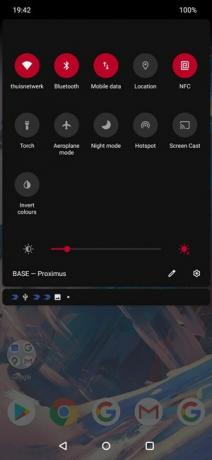

To so bile torej funkcije in posnetki zaslona ROM-a za OnePlus 7T Pro, ki temelji na GoogleWiz Magisk. Preden začnemo z navodili za njegovo namestitev, je izredno pomembno, da se seznanite z vprašanji, ki se nanašajo na ta ROM.
Težave v GoogleWiz ROM-u za OnePlus 7T Pro
Ko namestite ta ROM kot modul Magisk, se boste soočili z naslednjimi težavami:
- Ne boste imeli več odklepanja z obrazom
- VoLTE ne boste imeli
Koraki za namestitev GoogleWiz ROM-a na OnePlus 7T Pro
Zdaj, ko ste popolnoma seznanjeni s tem ROM-om in poznate tudi z njim povezane težave, si oglejmo korake za namestitev Google Wiz ROM-a na OnePlus 7T Pro. Pred tem pa se prepričajte, da izpolnjujete vse spodaj navedene zahteve:
Pogoji
- Vaš OnePlus 7T Pro mora biti root z nameščenim Magisk Managerjem. Podroben vodnik že imamo root OnePlus 7T Pro. Če še niste zakoreninjeni, sledite navodilom, da storite enako, nato pa se vrnite na to objavo.
- Morate imeti tudi najnovejšo programsko opremo OnePlus.
- Prav tako bi morali biti v založniškem jedru ali samo v jedru arter97.
- Končno prenesite Modul GoogleWiz Magisk za OnePlus 7T Pro v svojo napravo.
Navodila za namestitev GoogleWiz ROM-a na OnePlus 7T Pro
Najprej priporočamo čisto namestitev. Za to predhodno naredite varnostno kopijo vseh podatkov in nato pojdite v Settings> System> Reset options> Erase all data (factory reset). Ko to storite, boste morali slediti navodilom na zaslonu za nastavitev naprave od začetka. Poleg tega tovarniška ponastavitev ne vodi do izgube korenin, vendar je bil APK Magisk Manager morda odstranjen. Pred nadaljevanjem torej prenesite in namestite najnovejšo datoteko Magisk Manager. Ta bi lahko bil nameščen kot vsak običajni APK.
Ko ste jo namestili, odprite aplikacijo in nato bo aplikacija zahtevala dodatne nastavitve, tapnite V redu. Po končanem postopku se bo naprava znova zagnala. Ob uspešnem ponovnem zagonu pojdite v Trgovino Play in posodobite vse čakajoče aplikacije. In če uporabljate Netflix prav tako pa ga takoj nastavite. Po utripanju ROM-a tega ne bi mogli storiti. Ko končate, sledite spodnjim korakom, da namestite Google Wiz ROM na OnePlus 7T Pro.
- Odprite Magisk Manager in tapnite meni hamburgerja, ki se nahaja zgoraj levo.
- Klikni Moduli in nato na plus spodaj.
- Pomaknite se do mm-googlewiz.zip datoteko in jo izberite. Magisk bo zdaj začel nameščati omenjeni modul.
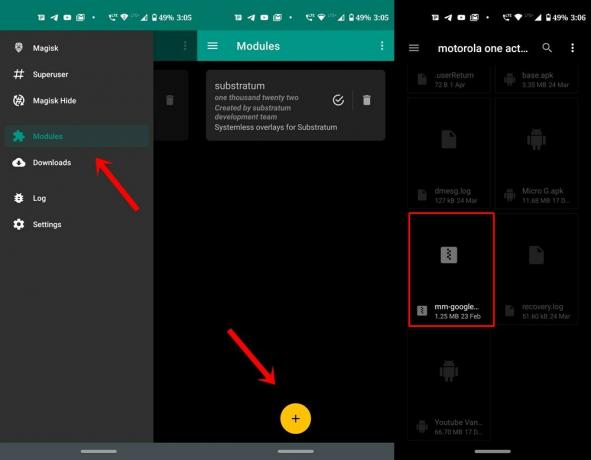
- Ko se to zgodi, boste videli Znova zaženi, ki se nahaja spodaj desno, se je dotaknite.
- Zdaj se bo OnePlus 7T Pro zagnal v GoogleWiz ROM. Začnite uživati v ROM-u in izvedite želene prilagoditve glede na vaše potrebe.
Kako odstraniti Google Wiz ROM
Preprosto odstranite GoogleWiz ROM in se vrnite na Oxygen OS. Pojdite do našega podrobnega vodnika in si oglejte korake odstranite modul Magisk. Sledite korakom natančno, kot je bilo omenjeno, in vrnili se boste na zalogo OS.
Kako odstraniti Google Apps iz GoogleWiz
ROM je vnaprej priložen s številnimi Googlovimi aplikacijami. Če pa želite iz tega svežnja odstraniti nekatere Googlove aplikacije, pojdite na to povezava, kliknite z desno miškino tipko in izberite Shrani kot. Datoteke shranite kot googlewiz.config. Datoteka bo videti tako:
obdrži = 1
leča = 1
novice = 1
pomočnik = 1
listi = 1
snapseed = 1
Če želite odstraniti katero koli Googlovo aplikacijo, samo zamenjajte 1 z 0 in shranite datoteko. Na primer, da odstranite Google Keep, nadomestite Keep = 1 z Keep = 0. Datoteko prenesite nazaj v napravo, znova namestite GoogleWiz ROM iz upravitelja Magisk in tapnite znova zaženi. Po tem bodo aplikacije, enake 0 v zgornji datoteki, odstranjene iz naprave.
Zaključek
S tem zaključujemo ta priročnik za namestitev GoogleWiz ROM-a, ki temelji na Magisku, na OnePlus 7T Pro. Našteli smo tudi korake za odstranitev Googlovih aplikacij iz ROM-a in tudi, kako se lahko vrnete na zalogo. Delite svoje izkušnje s tem ROM-om v spodnjem oddelku za komentarje. Prav tako si oglejte našo Nasveti in triki za iPhone, Nasveti in triki za računalnike in Nasveti in triki za Android oddelku.



![Kako namestiti založniški ROM na S-TELL M571 [Datoteka vdelane programske opreme / odstranjevanje opeke]](/f/1cb8da8138994fa1569287f13a22925d.jpg?width=288&height=384)